Wie können Sie ein Passwort für einen Ordner auf einem Computer einstellen?

- 4946
- 1313
- Dario Hiebl
Der Schutz personenbezogener Daten ist in der modernen Welt von großer Bedeutung. Es ist ein Fehler zu glauben, dass nur die im Internet angegebenen Informationen bedroht sind.

Sogar auf einem Computer oder Laptop gespeicherte Dateien können zu einem erhöhten Interesse von nicht autorisierten Personen werden. Sie kümmern sich physisch um Ihren PC oder erhalten Zugang über das Internet auf Festplatten. Der Desktop ist keine grundlegende Frage. Wenn es wichtige Daten gibt, müssen sie geschützt werden. Eine Möglichkeit besteht darin, ein Schutzkennwort zu installieren.
Es gibt mehrere Optionen, um den Zugriff auf den Inhalt des Ordners zu blockieren. Was Sie auswählen können, hier entscheidet jeder Benutzer über sich selbst.
Warum ist es notwendig
Um Daten auf einem Computer mit Windows 10 zu schützen, legt der Benutzer normalerweise das Kennwort seines Profils fest. Das heißt, der Code für Konto ist festgelegt. Aber schließlich bleibt der Zugriff auf Ordner und deren Inhalt weiterhin offen.
Indem es dem Computer für Reparaturen, zur vorübergehenden Nutzung vertrauten Prävention gegeben wird, gibt es keine Garantie dafür, dass diese oder andere Personen sich mit dem PC befassen möchten, sich die persönlichen Archive der Fotografie ansehen, gespeicherte Familienvideos ansehen und vieles mehr. Es ist unwahrscheinlich, dass sich irgendjemand erfreut wird, wenn Fremde all dies anzeigen können.
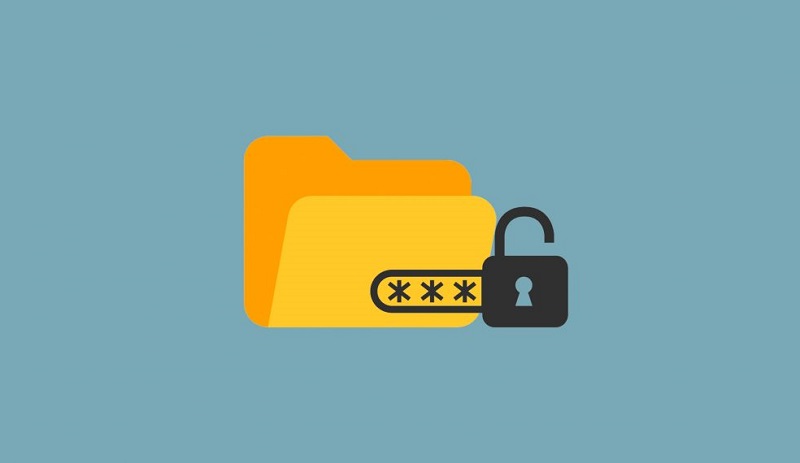
Teilkostenaktion. Es ist auch notwendig, den Inhalt einzelner Ordner zu schützen, die der größte Wert für den Benutzer sind. Nicht unbedingt materiell.
Leider bietet Windows 10 keine direkten Lösungen dafür, wie Sie das Kennwort in den Ordner einstellen können. Daher müssen Sie durch Programme und Systemwerkzeuge handeln.
Insgesamt können mehrere Optionen unterschieden werden.
Sie können dies mit:
- Archiv;
- Fledermausdatei;
- virtueller Speicher;
- Spezielle Software.
Wenn Sie ein Passwort im Verteidigungsordner in Windows 10 installieren müssen, sollten Sie eine der präsentierten Methoden ausprobieren.
Archiv
Für viele Benutzer ist der einfachste Weg, das Passwort auf das Archiv zu setzen. Dies liegt an der Tatsache, dass es auf fast jedem Computer ein Programm wie 7zip oder Winrar gibt.
Wenn Sie einen bestimmten Ordner auf dem Desktop packen müssen, verwenden Sie die Funktionalität des Archivs.
Für das WinRAR -Programm wird der Anweisungen wie folgt aussehen:
- Wählen Sie den Ordner mit wertvollen Informationen aus
- Klicken Sie auf die rechte Schaltfläche;
- Klicken Sie im Menü, das sich öffnet, auf das "Archiv hinzufügen"
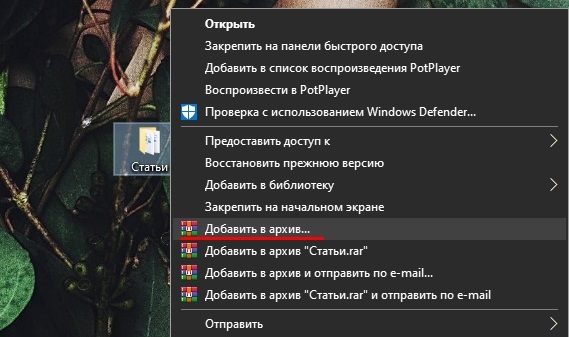
- Im neuen Fenster im Abschnitt "General" in der unteren rechten Seite des Bildschirms befindet sich das Element "Setzen Sie das Passwort"
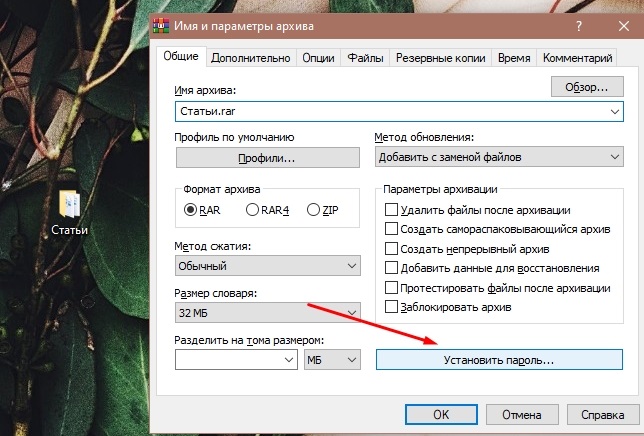
- eine zuverlässige Kombination finden;
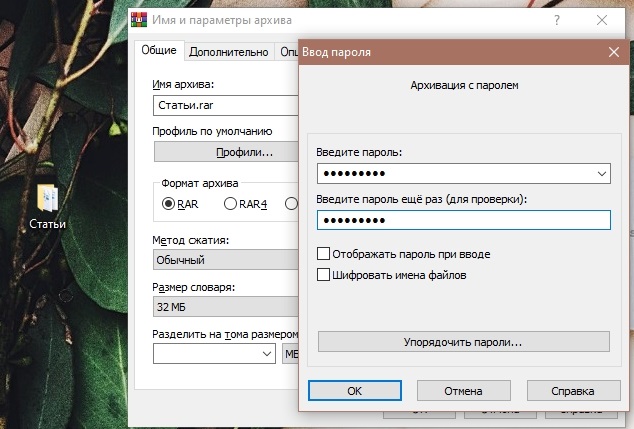
- Bestätigen Sie die Änderungen durch die OK -Taste.
Infolgedessen wird ein Archiv mit einem Ordner im Inneren angezeigt, um Zugriff zu erhalten, auf den Sie die erfundene Taste eingeben müssen. Dies ist die einfachste Option, die für Anfänger perfekt ist.
Nun, wie Sie ein Passwort zum Ordner erstellen, wenn das 7zip -Programm verwendet wird. Es muss auch ein Archiv erstellen und im Fenster, in dem ein Abschnitt namens "Kristation" zu finden scheint, anscheinend zu finden scheint. Das Passwort wird hier und zweimal vorgeschrieben, wonach es nur bleibt, um auf OK zu klicken.
Beim Versuch, diese Datei zu entpacken.
Aber nur das Passwort in das Archiv zu setzen ist nicht immer und nicht für alle nicht bequem. Schließlich müssen Sie eine Datei in einer Datei erstellen, auspacken, überschüssigen Müll auf einem Computer sammeln.
Fledermausformatdatei
Es gibt eine weitere großartige Option, um einen Ordner auf das Passwort zu setzen und seinen Inhalt zu schützen. Geeignet für Windows 10 und für die nicht mehr unterstützte Version von Windows 7.
Die Besonderheit der Methode ist, dass Sie damit ein Passwort in den Ordner ohne Programme in Fenstern einer Version einstellen können. Sie müssen nichts herunterladen und installieren. Sie benötigen nur eine Fledermausdatei und den Ordner selbst.
Die Bedeutung besteht. Dies erfordert ein kleines Skript.
Der Vorteil der Methode in einem ziemlich hohen Zuverlässigkeitsniveau sowie in der Notwendigkeit, diese Datei nur einmal zu erstellen. Aber die Methode scheint nicht ganz einfach zu sein, und bei einem Anfänger kann er sogar Ängste verursachen. Wenn Sie den Anweisungen folgen, funktioniert alles.
Wenn Sie nicht wissen, wie man eine Fledermausdatei erstellt und den Ordner mit einem zuverlässigen Passwort schützt, wiederholen Sie einige Schritte.
Öffnen oder erstellen Sie zunächst einen neuen Ordner, in dem Sie alle wichtigen und wertvollen Dokumente einstellen möchten. Dies kann auf dem Desktop oder in einem anderen Katalog erfolgen. Dies ist nicht mehr grundlegend wichtig. Die Hauptsache hier ist, den Zugriff durch ein zuverlässiges Passwort zu blockieren und den Ordner vor neugierigen Augen auszublenden.
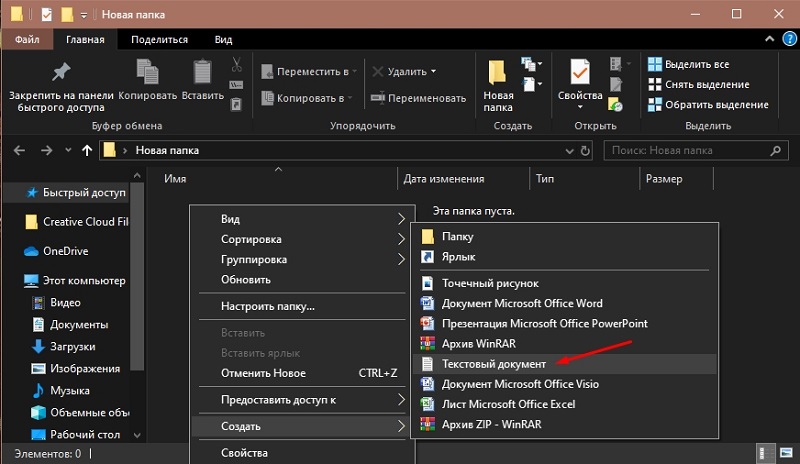
Klicken Sie in diesem Ordner auf eine leere Zone und erstellen Sie ein neues Textdokument. Öffnen Sie das Dokument und fügen Sie das nächste Skript in es ein:
Cls
@Echo aus
Title Ordner Locker
Wenn existieren "Control Panel.21EC2020-3AEA-1069-A2DD-08002B30309D "Goto Entsperle
Wenn nicht existieren Locker Goto Mdlocker
: Bestätigen
Echo Sind Sie sicher, dass Sie den Ordner (y/n) sperren möchten
set/p "cho =>"
Wenn %cho %== y Goto Lock
Wenn %cho %== y Goto Lock
Wenn %cho %== n GETO ENDE
Wenn %cho %== n GETO ENDE
Echo Ungültige Auswahl.
Goto bestätigen
: Sperren
Ren Locker “Bedienfeld.21EC2020-3AEA-1069-A2DD-08002B30309D "
Attraktivität +H +S “Bedienfeld.21EC2020-3AEA-1069-A2DD-08002B30309D "
Echo -Ordner gesperrt
Goto End
: Freischalten
Echo Kennwort eingeben, um den Ordner zu entsperren
set/p "pass =>"
Wenn nicht %Pass %== Your_Password Geto fehlschlägt
Attraktiv.21EC2020-3AEA-1069-A2DD-08002B30309D "
Ren “Bedienfeld.21EC2020-3AEA-1069-A2DD-08002B30309D "Locker
Echo -Ordner erfolgreich freigeschaltet
Goto End
: Scheitern
Echo ungültiges Passwort
Goto End
: Mdlocker
MD Locker
Echo Locker Creed erfolgreich
Goto End
: Ende
Es wird empfohlen, den Ordner tief im Computer auszublenden, um das Passwort später zu installieren und ihn unsichtbar zu machen.
Weitere Aktionen sind die folgenden:
- Suchen Sie in diesem Skript die Zeile, in der Sie Ihren Geto Faw geschrieben haben
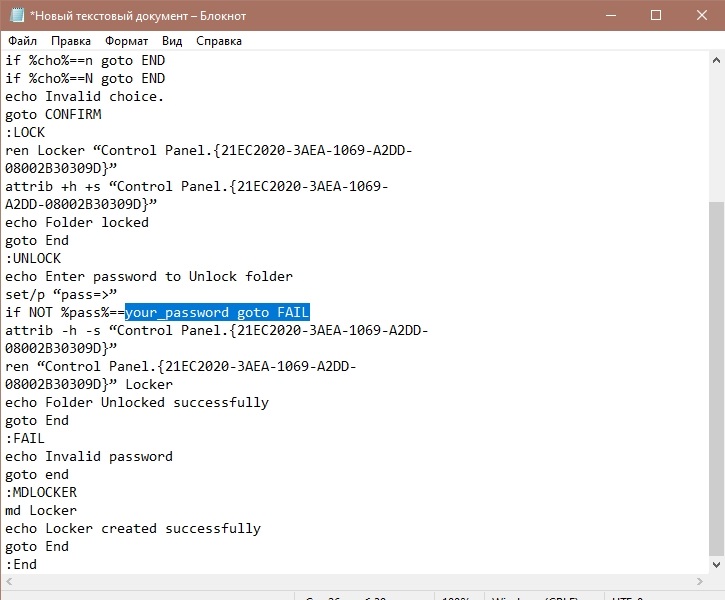
- Geben Sie anstelle Ihres Passworts ein zuverlässiges und sicheres Passwort ein und schreiben Sie ein
- Klicken Sie auf die "Datei" und dann "Wie speichern"
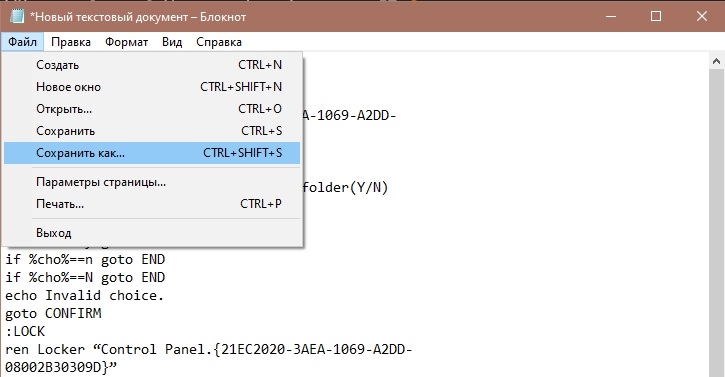
- Finden Sie einen beliebigen Namen für das Dokument;
- Wählen Sie die Fledermauserweiterung in der Eröffnungsliste, während Sie aufrechterhalten werden
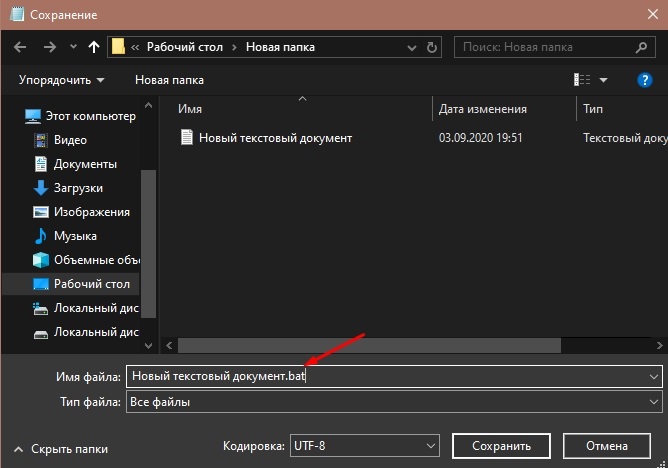
- Infolgedessen verbleibt ein Textdokument und eine Fledermausdatei im Ordner
- Löschen Sie einfach das Textdokument, es wird nicht mehr benötigt
- Führen Sie sie aus, indem Sie 2 Mal mit der linken Schaltfläche in der Fledermausdatei klicken
- In diesem Fall wird automatisch ein neuer privater Ordner angezeigt
- Alle Daten, die Sie schützen möchten, in diesen Ordner einfügen;
- Wenn die Informationen verschoben werden, klicken Sie erneut auf die erstellte Datei
- Ein schwarzer Bildschirm erscheint mit Bestätigung der Sperre
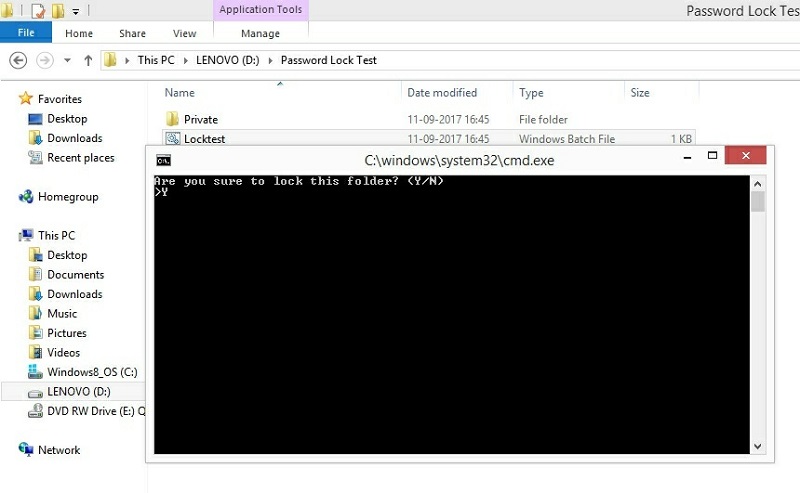
- Schreiben Sie y und klicken Sie auf die Eingabe.
Nach solchen Aktionen verschwindet der Ordner wie alle seine Inhalte. Sie wird vor neugierigen Augen verborgen sein.
Wenn Sie diesen Ordner öffnen müssen, klicken Sie einfach zweimal auf BAT und geben Sie das zuvor erfundene Passwort in das neue Fenster ein.
Der Minus der Methode ist jedoch, dass es nicht funktioniert, den Ordner selbst das schwierigste Passwort zu schützen. Die Sache ist, dass das Hacken einer Fledermausdatei recht einfach ist. Sie müssen es finden, klicken Sie auf die rechte Schaltfläche und klicken Sie dann auf "Ändern". Und alle Informationen mit dem Passwort zur Verfügung der Cracker. Die korrektste Lösung wäre daher, die Daten so tief wie möglich im Computer zu verbergen.
Virtueller Speicher
Es gibt eine andere Möglichkeit, einen Verpackungsordner zu erstellen. Diese Methode funktioniert unter Windows 10, 8.1, 8, 7 und Vista. Aber nicht auf allen Versionen.
Die Essenz der Methode besteht darin, eine virtuelle Disc mit Passwort zu erstellen. Zu diesem Zweck wird eine in das Betriebssystem eingebaute Funktion als Bitlocker verwendet.
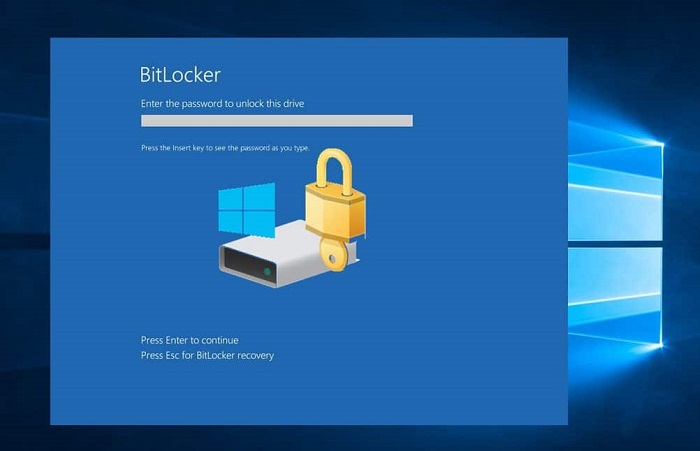
Gleichzeitig wird die Erstellung eines virtuellen Speichers durch Bitlocker relativ einfach realisiert.
Bevor Sie versuchen, den Zugriff auf einen bestimmten Ordner zu schließen und ihn mit einem Passwort zu ergänzen, müssen Sie sicherstellen, dass in Ihrem Fall BitLocker verwendet werden kann. Es ist nur in einigen Versionen verschiedener Betriebssysteme erhältlich. Nämlich:
- Wenn es sich um Windows 10 handelt, dann nur Versionen von Bildung, Pro und Enterprise;
- für 8.0 und 8.1 relevant in Versionen von Enterprise und Pro;
- Vista und Windows 7 Bitlocker haben nur Unternehmen und
Wenn Sie Glück haben und in Ihrem Fall den Zugriff auf den einen oder anderen Ordner mit einem Passwort mit BitLocker schließen, wenden Sie sich an die Anweisungen an.
Der Benutzer hat die Möglichkeit, den Ordner zusammen mit einer vorhandenen Festplatte auf einem Laptop, einem PC oder einem neuen zu packen und die erforderlichen Dateien dorthin zu werfen. Erstellen Sie neue Discs, die einen Teil des Raums einer Festplatte hervorheben. Sie können verschiedene Programme.
Wenn die Festplatte erstellt wird, oder den vorhandenen Abschnitt der Festplatte verwenden, benötigen Sie:
- öffnen "meinen Computer";
- Klicken Sie mit der rechten Schaltfläche auf die ausgewählte Festplatte
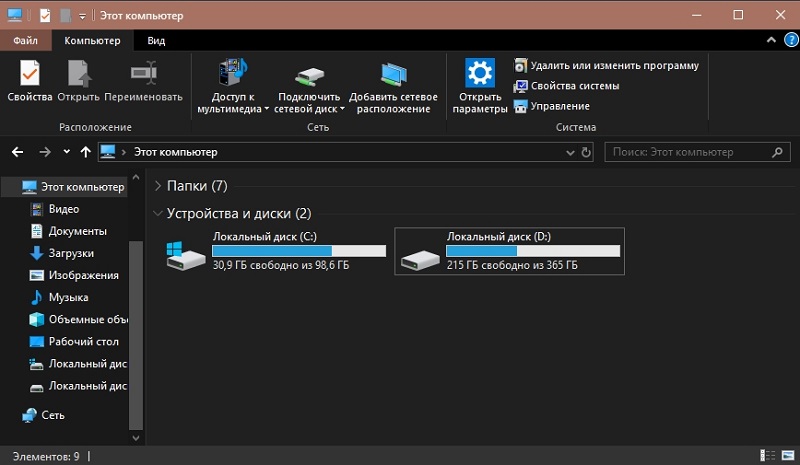
- Wählen Sie im Menü, das sich öffnet, "Bitlocker einschalten"
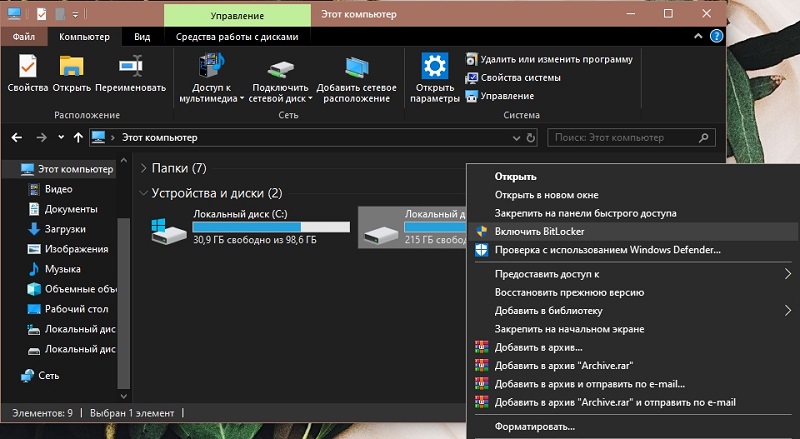
- Setzen Sie ein Checkmark an den Punkt "Verwenden Sie ein Passwort, um das Sperren zu entfernen"
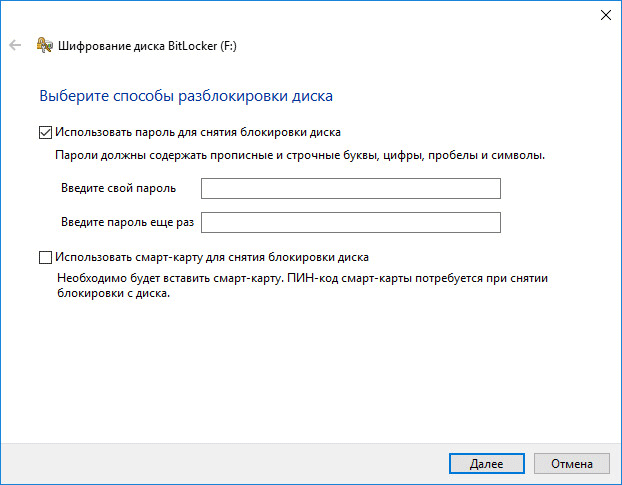
- Erstellen Sie einen zuverlässigen Zugriffscode
- Registrieren Sie es im unteren Fenster;
- Speichern Sie den Schlüssel, indem Sie einen sicheren Ort für ihn auswählen, wenn Sie das Passwort plötzlich vergessen
- Wählen Sie im nächsten Fenster die Option "neuer Verschlüsselungsmodus" aus
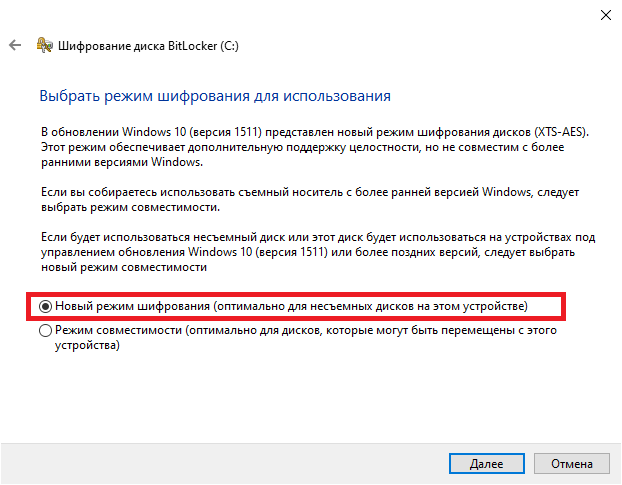
- und klicken Sie dann auf "Verschlüsselung starten".
Warten Sie, bis das Verfahren endet. Überprüfen Sie nun, ob es unmöglich ist, den Inhalt der Festplatte ohne Passwort ohne Passwort zu öffnen.
Spezielle Programme
Es gibt auch eine spezielle Software, mit der Sie Ordner packen können. Kostenlose und bezahlte Tools werden angeboten, aus.
Da die meisten Benutzer kostenlose Programme bevorzugen, sollten Sie mehrere beliebte Lösungen aus diesem Segment in Betracht ziehen.
Beginnen Sie mit einem Instrument namens Hangide Sealordner. Um mit ihm zu arbeiten, brauchen Sie:
- Laden Sie das Programm von der offiziellen Website herunter, installieren Sie die russischsprachige Version
- Erfinden und schreiben Sie Ihr eigenes Passwort, um die Anwendung selbst einzugeben, damit Außenseiter nichts ändern können
- Klicken Sie auf das Plus -Symbol und wählen Sie den Ordner aus, der gesegelt werden muss
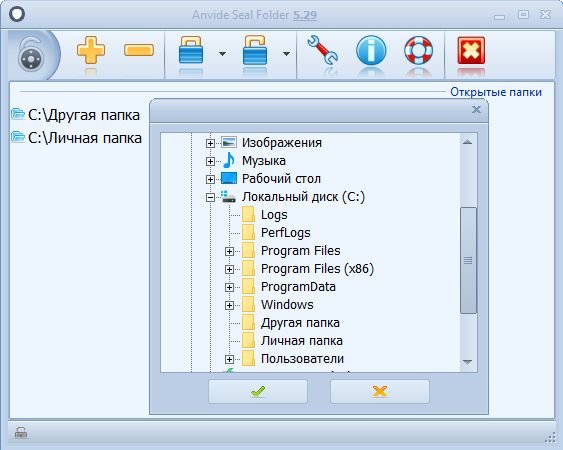
- Drücken Sie die Taste mit dem Bild einer geschlossenen Sperre
- Geben Sie ein zuverlässiges Passwort ein
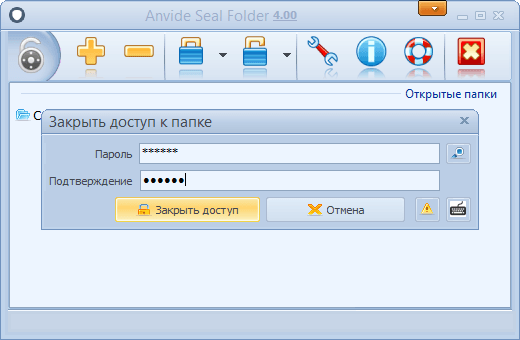
- Bestätigen Sie Ihre Wahl nach Schaltfläche OK.
Alles, jetzt wird der ausgewählte Ordner erst geöffnet, wenn der Benutzer Zugriffscode vorschreibt.
Das nächste Programm ist kostenlos verteilt, sperren einen Ordner.
Es hilft, verschiedene Ordner am Computer zu verbergen. Der Nachteil hier ist eigentlich nur einer. Dies ist das Fehlen einer russischsprachigen Version. Dies wird zwar nicht schaden, die Funktionalität der Anwendung herauszufinden.
Es ist erforderlich, Folgendes zu machen:
- Laden Sie das Programm herunter und installieren Sie das Programm
- Die Anwendung öffnen;
- Erfinden und geben Sie den Code ein und geben Sie das Tool ein
- Wählen Sie einen Ordner zum Schutz aus;
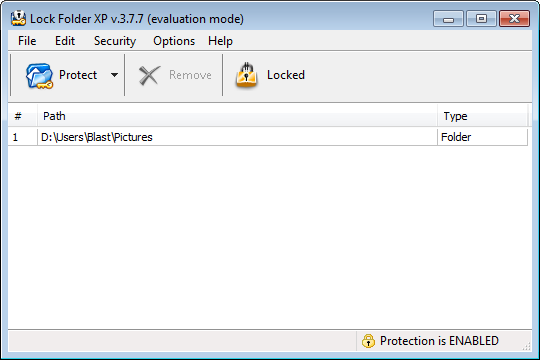
- Registrieren Sie ein Schutzkennwort für sie;
- Bestätigen Sie die vorgenommenen Änderungen.
Auf die gleiche Weise können Sie durch dieses Programm ein Passwort fallen lassen. Es reicht aus, wählen Sie gerade einen Ordner aus und klicken Sie auf das Entsperrelement.
Wenn der Benutzer bereit ist, für Schutzsoftware zu bezahlen. Dieses Tool ist kostenlos verteilt, funktioniert jedoch nur innerhalb von 30 Tagen. Um die Arbeit fortzusetzen, müssen Sie ein Abonnement kaufen.
Aber in seinem Segment ist es eine der besten und zuverlässigsten Lösungen.
Das Programm hat verschiedene Möglichkeiten zum Schutz. Dies versteckt Dokumente, blockiert mithilfe eines Passworts sowie eines kombinierten Ansatzes.
Das Menü wird in Russisch hergestellt, die Benutzeroberfläche ist äußerst verständlich und freundlich. Sie müssen nur eine Katalog, Schutzmethode auswählen und Änderungen anwenden. Das ist alles.
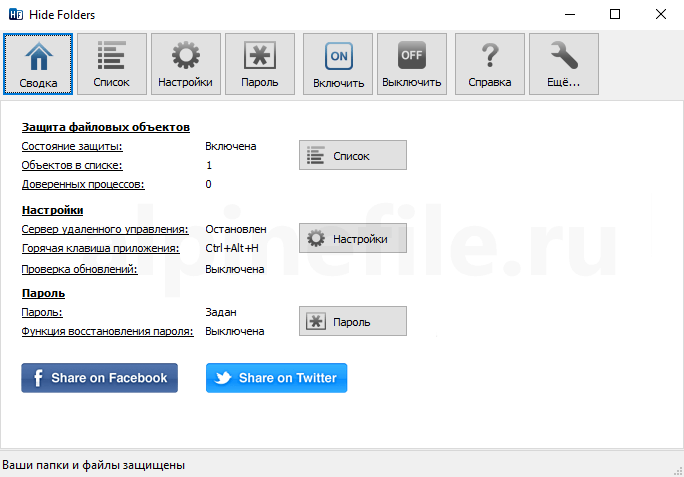
Der Schutz des Fanders für einige Fälle ist eine sehr sehr wichtige und nützliche Lösung, um den Zugang von nicht autorisierten Personen zu verhindern. Sie sollten sich jedoch nur auf Passwörter und Unsichtbarkeit verlassen. Verwenden Sie komplexen Schutz und versuchen Sie, Ihre Codes nirgendwo zu leuchten, und vermeiden Sie die öffentliche Show personenbezogener Daten.
Vielen Dank an alle, die dieses Material lesen!
Abonnieren, kommentieren, fragen und Ihren Freunden von uns erzählen!
- « Methoden zur Deaktivierung von Anwendungen automatische Erneuerung auf Android
- Schreiben Sie ein Video vom PC- oder Laptop -Bildschirmüberprüfung der verfügbaren Optionen »

